Как из планшета сделать телевизор
Обновлено: 19.05.2024
Если подключить планшет к телевизору, можно вывести видео, или смотреть фильмы на большом экране. Также получится транслировать игру с планшета в реальном времени. Есть разные способы подключения обоих представителей техники. Например, можно соединиться через USB или HDMI кабели, организовать подключение без проводов. В последнем случае потребуется поддержка телевизором интернета. Леше всего, когда телевизор может подключаться к интернету по Wi-Fi сети.
Какой планшет получится подключить к ТВ
Транслировать картинку на телевизор способен планшет любого бренда (Apple, Lenovo, Samsung, Acer, Huawei). Везде есть разъем, в который вставляется необходимый кабель, вторым концом соединяется с ТВ-приемником.
Если телевизор поддерживает Wi-Fi, тогда синхронизировать с ним планшет еще проще. Часто не надо даже скачивать приложения. В программное обеспечение современных телевизоров Smart TV сразу встраиваются функции для синхронизации с мобильными телефонами, планшетами, другими мультимедийными устройствами.
Какой способ выбрать
Выбор метода подключения зависит от конечной цели. Например, если надо воспроизвести аудио или видеофайл с планшета, использовав последний в качестве физического носителя, подойдет USB-шнур. Надо просто соединиться ЮСБ-проводом. Выбрать просмотр нужных файлов и воспроизвести.
Если же требуется синхронизировать телевизор с планшетом, чтобы первый транслировал изображение со второго, USB не подойдет. Потребуется другой способ, при котором произойдет синхронизация. Тогда телевизор выведет картинку в реальном времени с планшета. Появится возможность:
- просматривать видео и фильмы;
- пользоваться всеми функциями планшета.
Удобнее всего пользоваться технологией Wi-Fi. Транслировать получиться из любой точки комнаты без шнуров.
Когда телевизор без встроенного беспроводного модуля, Wi-Fi подключение сделать невозможно. Придется подключаться только кабелями. Чтобы вывести изображение с планшета на телевизор высокого качества, надо соединяться через HDMI.
Подключение к телевизору проводами
Применяются провода, которые есть в комплекте. Или приобретаются шнуры с другими интерфейсами, чтобы улучшить качество отображения.
Используется только для просмотра содержимого планшета. Полазить в интернете, зайти в настройки планшета не выйдет. Можно только открыть видео или аудио, если заранее скачать и загрузить файлы на планшет.
Подключение можно выполнить стандартным кабелем для зарядки. На одном конце кабеля штекер для вставки в стандартный разъем девайса, на другом – USB.
Не требуется покупка дополнительных проводов или установка приложений на планшет. Подойдет стандартный кабель.
Для Android и iOS принцип подключения одинаковый:
Подключение планшета к телевизору через HDMI для просмотра фильмов приоритетнее, чем USB, поскольку сигнал передается в цифровом виде в максимальном качестве. Получится смотреть даже в разрешении 4K. После подсоединения экран будет транслироваться на TV.
Для подсоединения нужен HDMI-кабель. Он может поставляться вместе с планшетом в коробке, так и нуждаться в дополнительном приобретении. Купить можно в любом компьютерном магазине или бытовой техники.
Может быть два вида кабеля:
- на обоих концах одинаковые штекеры стандартного размера (Standart, Type A);
- когда на одном из концов штекер чисто под планшет (mini HDMI, Type C).

В первом случае может потребоваться переходник, так как не все планшеты, особенно старых моделей, имеют HDMI-разъем типа A.

Переходник с HDMI Type A на HDMI Type C
Во втором, подключение возможно напрямую одним кабелем сразу от планшета к TV.

Соединение производится аналогично:
- техника соединяется между собой кабелем;
- на ТВ задается правильный источник сигнала (HDMI);
- на экране появится картинка, которая соответствует изображению планшета в текущий момент. Все выполняемые действия на девайсе будут дублироваться на телевизионной панели в потоке.
MHL (Mobile High-Definition Link)
Подключившись, планшет будет передавать изображение и заряжаться одновременно. Технология объединяет в себе функции HDMI и USB.
Внешне представляет обычный провод, на одном конце которого HDMI-интерфейс, на втором – Micro-USB.
Кабель бывает двух видов:
Есть другая разновидность адаптера, на котором стандартный USB-штекер. Он подключается в USB-разъем и питает адаптер, одновременно заряжая планшет.

Дополнительно существует MHL переходник, в котором тоже два разъема – для подключения питания и обычного провода HDMI.

Современная мобильная техника бренда Samsung оборудована увеличенным разъемом для зарядки. Поэтому для подключения нужен еще один переходник.
Многим знакомый кабель, на одном или обоих концах которого три штекера разного цвета. Желтый, чтобы передать изображение, красный и белый – для передачи звука по правому и левому аудиоканалу соответственно.

Можно задействовать компонентный кабель. На нем 5 штекеров, что дает картинку боле высокой четкости за счет разделения видеосигнала на несколько каналов.

По кабелю передается только аналоговый сигнал. К тому же планшеты не имеют на своем корпусе RCA-разъемы. Поэтому нужен адаптер HDMI-to-AV, который позволит подсоединить планшет, преобразовать цифровой сигнал в аналоговый. Обычный кабель без преобразователя, не подойдет. Требуется конвертация сигнала, иначе трансляция не заработает.

Достоинство метода в том, что получиться сделать подключение к старому телевизору, в котором больше нет никаких мультимедийных разъемов.
Технология преимущественно для подключения мониторов к разъемам видеокарт компьютеров или ноутбуков. Но, может использоваться для соединения с планшетной техникой.
Чтобы организовать соединение, надо убедиться что на панели телевизора есть VGA-разъем. Обозначается синим (чаще) или черным (реже) цветом. Аналогичная цветовая маркировка и у штекеров на кабеле.
Необходим переходник HDMI-VGA, так как в планшете такой разъем отсутствует.


Первый штекер (стандартный от наушников, 3,5 мм) вставляется в переходник, а тюльпаны в аудиовход на телевизоре.
Slimport
Прямой конкурент MHL. Предназначен для передачи аудио и видеосигнала на телевизоры, проекторы, мониторы и другие устройства вывода.

Видео передается в максимальном разрешении 1080p, а частота кадров при этом 60 Гц.
Во время просмотра, если поступил звонок на мобильник, передача прерывается. Взяв трубку, разговор будет вестись через встроенный в планшет динамик. После завершения беседы просмотр автоматически возобновится.
Дополнительно в Slimport может встраиваться гнездо для подключения блока питания..

К переходнику необходим кабель HDMI длиной не более 5 метров, чтобы избежать потерь сигнала. При покупке самого Slimport адаптера надо обращать внимание на стоимость. Дешевый переходник может стать причиной помех или отсутствия сигнала вообще.
Беспроводное подключение планшета
Основной недостаток подключения имеющегося планшета к любому телевизору через Wi-Fi – проблемы со связью.
К потерям связи могут привести разные факторы, например, работа другой техники в комнате, которая расположена близко и излучает сильные электромагнитные волны. С просмотром фото и фильмов проблем не будет. А вот играть вряд ли будет комфортно, так как есть небольшие задержки. К тому же надо постоянно смотреть на экран планшета, чтобы нажимать правильны кнопки.
Wi-Fi трансляция сильно разряжает планшет. Чтобы изображение было без рывков с минимальными задержками, скорость интернет должна быть как можно выше.
Wi-Fi Direct
В зависимости от модели телевизора, года выпуска и бренда, использование функции будет отличаться.
Если телевизор устаревший, то все функции придется включать вручную. А только потом подсоединяться с телефона.
Общая инструкция:
Описан общий алгоритм действий. Названия пунктов могут сильно отличаться как на телетехнике, так и на планшете. Основная задача – найти настройку на всех устройствах, включить и выполнить синхронизацию.
Если у вас тоже новый телевизор, тогда попробуйте сразу подключиться без изменения каких-либо параметров. Практически на каждом смартфоне или планшете есть функция, которая транслирует экран. Она может находиться внутри настроек, или быть в панели быстрого доступа. Последняя находится рядом с уведомлениями, если взмахнуть пальцем от верхнего края экрана.
- трансляция;
- проекция;
- беспроводной монитор;
- Miracast;
- Screen Mirroring;
- и другие похожие.
После клика по опции начнется поиск доступных подключений. Когда телевизор обнаружится, кликните по нему и подтвердите пультом запрос на подключение. Когда синхронизация завершится, будет трансляция всех выполняемых действий.
Miracast
Технология позволяет реализовать подключение и трансляцию на разных операционных системах в хорошем качестве. Не все ТВ-приемники поддерживают Miracast, даже в части новых моделей такое подключение невозможно. Если телевизор с Miracast, тогда для подключения практически ничего не надо делать, даже подключать телевизор к интернету. Сопряжение будет по внутренней сети Wi-Fi.
Если Miracast нет, то придется подключить приставку к USB-порту телевизора.
Инструкция:
На самых новых версиях LG webOS приложение открывать не требуется. Miracast работает в фоновом режиме и среагирует на любое внешнее подключение. Придется только сделать подтверждение.
Опция Miracast на гаджете может называться по-разному и находиться в любом пункте меню. Ориентируйтесь примерно на такие названия:
Airplay
Легко продублировать экран, когда в телевизор встроен модуль Apple TV. Узнать о наличии можно через установленные приложение.



Далее обнаружится ТВ, выбирается модель. Если нужно переводится положение ползунка напротив модели во включенное состояние.

На экране телевизор отобразится 4-значный код сопряжения. Введите его в поле на iPhone, iPad, MacBook.



Сложнее ситуация, когда телевизор без Apple TV или вообще не является Smart TV.
Allshare
Является устаревшим вариантом, на нынешних версиях Samsung Smart TV функция отсутствует.
Недостатком приложения является то, что нельзя сделать трансляцию любого меню. Основное назначение в предоставлении общего доступа.
Samsung Link
Идентичное приложение предыдущему. Полноценная замена Allshare. Встроено в операционку. Разработчики уже не поддерживают приложение. Обновления не выпускаются. Предназначено приложение для той же цели – делиться файлами только между девайсами Samsung. Отличается от предшественника наличием облачного хранилища.
Для работы требуется выполнить такие же шаги.
Google Chromecast
Мультимедийный плеер для проигрывания видео и аудио через интернет или с подключенных девайсов.

Подключается к любому устройству вывода, в том числе к телевизору через HDMI. Дополнительно требуется питание через USB-порт. Последний можно подключать к телевизионному или отдельно через адаптер питания в розетку.
- Сначала правильно подключаете Chromecast к ТВ.
- На Android устанавливаете приложение Google Home.
- Запускаете приложение, дожидаетесь обнаружения телевизора и синхронизируете. Процесс может произойти без вашего участия. На телевизоре отобразится код аутентификации, вводите цифры на смартфоне/планшете.
- После подключите плеер к Wi-fi.
После настройки на ТВ-панели появится много разных сервисов. Можно будет смотреть телепередачи, фильмы, другое.
Кроме оригинального плеера Chromecast, можно пользоваться другими производителями. Устройства, способные показывать картинку в разрешении 4К, стоят значительно больше, чем рассчитанные на 1080p.
Суть способа в создании единого мультимедийного сервера. Потребуется одно из приложений на моб. девайсе, и возможность телевизора работать с DLNA. Современные ТВ с поддержкой Смарт ТВ годятся для этой цели.
В зависимости от приложения, подключение и другие действия отличаются.
Дублирование изображения этим способом невозможно.
Чтобы подключиться по DLNA, надо выполнить такие требования:
- роутер, раздающий интернет;
- подключенный к роутеру по Wi-fi планшет и TV (можно кабелем).
Далее все действия определяются приложением. Можно выделить такие:
- DLNA Server;
- Allcast;
- Web Video Caster.
Наиболее удобным будет последнее приложение, есть встроенный браузер.
Может случиться, что одно приложение будет работать, а другое нет. В бесплатном доступе много приложений, которые можно попробовать применить.
Web Video Caster
Allcast
Похоже на предыдущее, но значительно больше рекламы. Отсутствует браузер, доступен только просмотр сохраненных файлов в памяти планшета. После запуска сразу начинается обнаружение.
На барахолке всегда продаётся много планшетов за бесценок. У большинства из них проблемы с экраном или сенсором, то есть на использовании планшета в качестве планшета можно поставить крест. А вот начинка обычно рабочая и её можно использовать.
Желательно выбирать простые, небрендовые модели — они обычно дешевле и имеют всё необходимое. Вот пример такого планшета, купленного за пару сотен рублей.
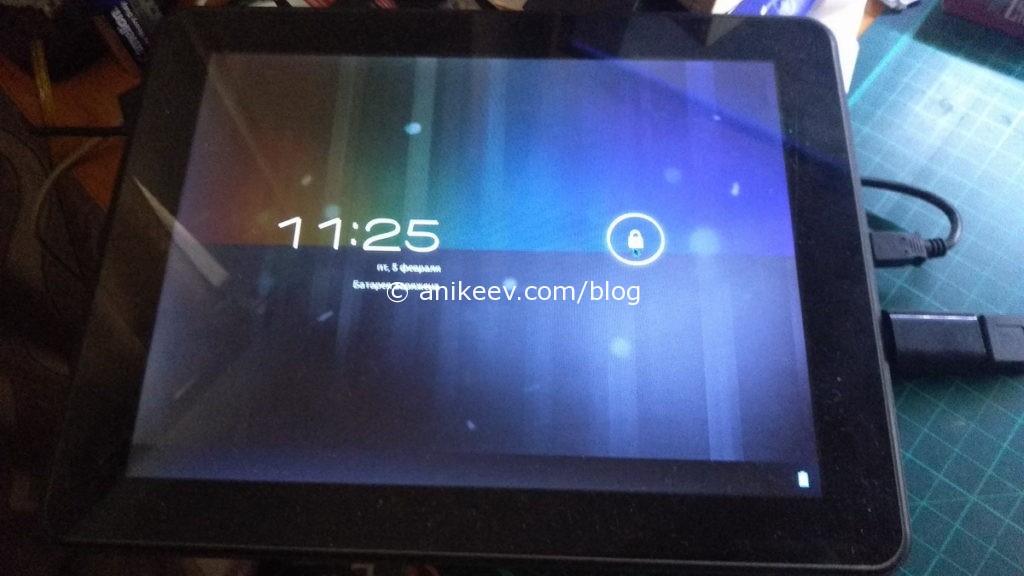
Как видно из фотографии, половина экрана выдаёт неверные цвета. А сенсор не реагирует на половину касаний. Это не самый худший вариант: мы можем видеть, что происходит на экране и кое-чем поуправлять. Но гораздо правильнее подключить нормальное управление. Я использовал обычную USB-мышь, которую подключил через OTG-адаптер. Такой можно найти либо в комплекте с планшетом (смартфоном), либо купить на том же Али вот такой OTG-адаптер, например.
Для создания медиа-приставки подойдёт не каждый планшет. Вот, что было в моём:
- миниджек — пригодится для подключения к музыкальному усилителю или телевизору, если планшет не умеет передавать звук через HDMI;
- microUSB — используется для подключения внешних USB-устройств через OTG-переходник. Хотя бы один такой в вашем планшете должен быть и поддерживать OTG-режим, иначе управлять планшетом с разбитым сенсором вы не сможете;
- microSD — разъём для дополнительной карты памяти. С учётом того, что собственное хранилище у планшета может быть маленьким, карту памяти желательно добавить;
- microUSB — ещё один разъём для подключения внешних устройств. Его наличие желательно, если планируете подключить внешний жёсткий диск или что-то ещё;
- HDMI — самый важный разъём! Он встречается только в довольно старых планшетах, поэтому на его наличие нужно смотреть в первую очередь.
- power — разъём для адаптера питания. Желательно брать модель с отдельным входом под питание, чтобы не использовать для зарядки USB-кабель — USB-гнёзда у нас на вес золота.
В общем, для того, чтобы самостоятельно сделать медиаприставку из планшета, он должен иметь HDMI-выход, отдельный разъём под зарядку, хотя бы один OTG-порт и отображать хоть что-нибудь на экране.
Для начала необходимо задать правильный режим HDMI-вывода.
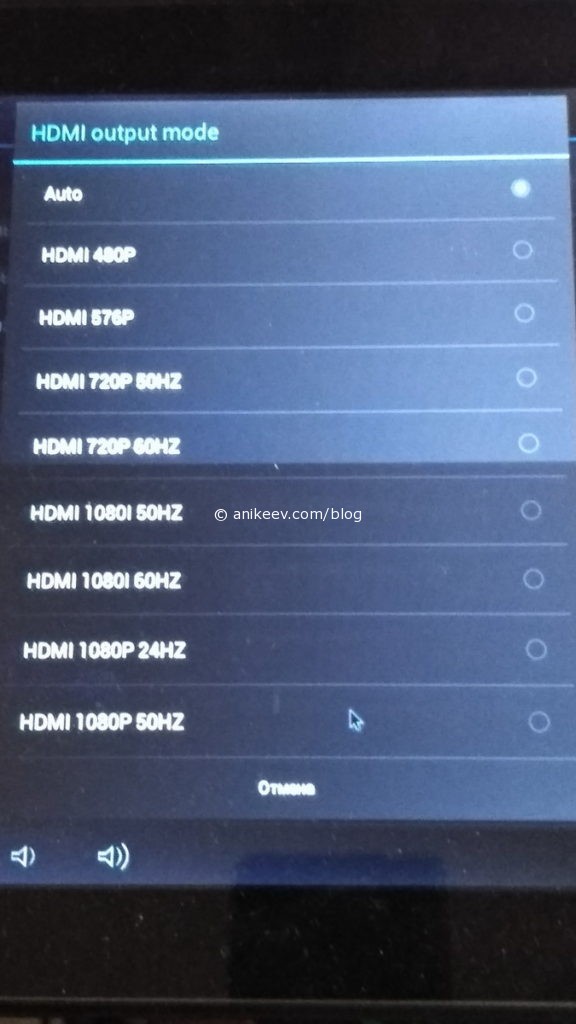
Если телевизор небольшой диагонали и вы не планируете смотреть кино в FullHD-качестве, выбирайте минимально возможный режим, который может отобразить телевизор — так нагрузка на планшет будет меньше.
Если есть возможность протянуть до телевизора кабельный интернет, то используйте именно его — качество приёма будет стабильнее. Чтобы подключить LAN-кабель к планшету, используйте порт OTG с переходником на USB и сетевую карту USB, например вот такую. Параметры подключения настраиваются на вкладке Ethernet.
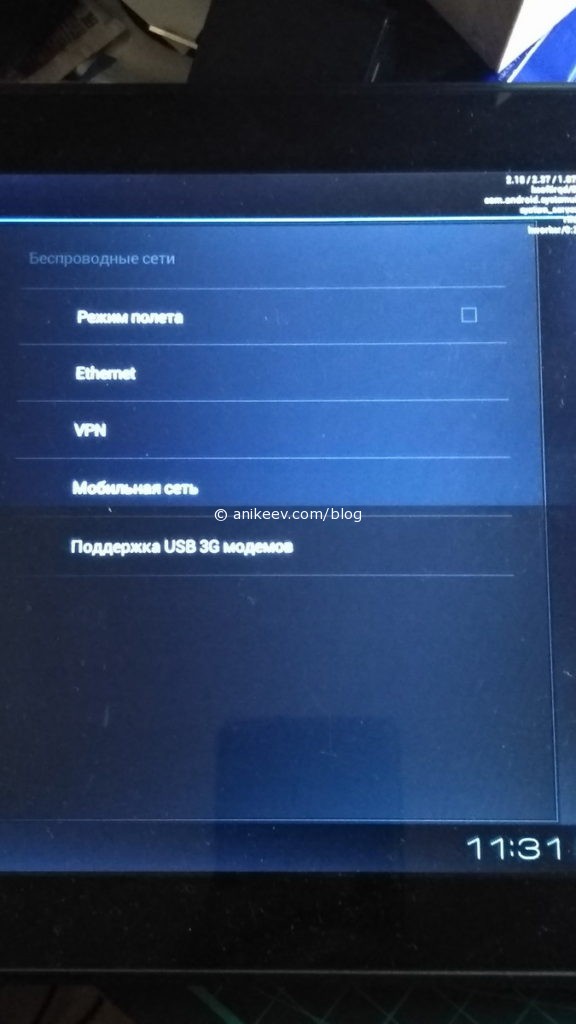
Вот так, с помощью старого планшета в вашем телевизоре может поселиться полноценная Android-система, которую вы можете настраивать как угодно.
Делаем телеприставку из старого смартфона или планшета
Зачем?

Не знаю, как у вас… А у меня (с учетом ближайших родственников) наберется не меньше 5-10 старых устройств, валяющихся без дела.
1. Полностью исправные — устаревшие морально. 2. Полностью исправные — устаревшие технологически. 3. С батареей, потерявшей емкость. 4. Без батареи (полностью неисправный элемент питания). 5. С неисправным модулем связи.
6. С неисправным экраном.
Все, кроме 4 и 6 категории, способны работать в качестве мультимедийного комбайна. Сегодня мы расскажем о аппаратных ограничениях.
Проводное подключение iOS-устройств
— VGA (поддерживается масштабирование); — композитный (поддерживается 576p и 480p);
— компонентный (поддерживается 576p и 480p);
— HDMI/DVI (поддерживается масштабирование).
Проводное подключение Android-устройств

Поддерживают видеовывод двумя способами, каждый должен поддерживаться аппаратно (смотреть — в спецификациях):
— HDMI (полноценный, mini/micro – не важно) — подключение напрямую к дисплею; — MHL — подключение через соответствующий переходник microUSB->HDMI/miniHDMI.
Разрешение на внешнем дисплее при MHL-подключении соответствует разрешению устройства.
Что предпочтительнее выбрать?

Как видите, предпочтительнее выглядят iOS-устройства. Хотя и для Android-гаджетов найдутся подходящие провода — но покупать их придется в китайских магазинах вслепую. Иначе старые мониторы без HDMI не подключить.
Если HDMI в телевизоре или мониторе имеется, а выбор устройств довольно широк — лучше остановиться на старом планшете с mini/microHDMI. Даже 512 Мб оперативной памяти будет достаточно для HD-кинолент. Подобрать кодек, разрешение исходного видеопотока не составит труда.
Для функционирования необходим работающий дисплей. Отдельные устройства по умолчанию передают на соответствующий разъем видеопоток, поэтому стоит попробовать подключить устройство даже с разбитым экраном. При отсутствии фантомных нажатий тачскрина — приставка на руках.
Подключение с использованием Wi-Fi

Проще всего для превращения смартфона или планшета в медиаприставку — воспользоваться одним из вариантов передачи потока через сеть Wi-Fi. К сожалению, с неработающим тачскрином сделать что-либо будет проблематично.
…А у меня.

Наверняка среди наших читателей есть те, кто пользуется мобильными устройствами в качестве источников контента для телевизора или монитора.
Расскажите, как делаете это вы?
(3.75 из 5, оценили: 8) 🤓 Хочешь больше? Подпишись на наш Telegram. . и не забывай читать наш Facebook и Twitter 🍒
Инженер-пилотажник, аудитор, физик и музыкант. Рассказываю просто о сложной технике, ловлю новые тренды и учу экономить на гаджетах.
Самодельная TV приставка Android TV box из планшета

Сегодня в продаже имеются компактные телевизионные приставки на ОС Android. Они существенно расширяют функционал обычного телевизора. При помощи их можно играть, просматривать on-line видео трансляции, переписываться с друзьями в соц. сетях, общаться через видео связь, посещать web ресурсы и т.д. Такую приставку можно не только купить, но и сделать самостоятельно.
У многих из нас есть планшеты, которыми уже никто не пользуется, по разным причинам. Это может быть поломка сенсора, дисплея, вышедшая из строя батарея и т.д. Такой планшет можно использовать повторно в другом русле, т.к. он остается мощной платформой для разных операций.

Для подобной переделки понадобится планшет, у которого есть HDMI или mini HDMI выход. Все что остается сделать – разобрать аккуратно планшет, отсоединить все элементы и устройства, которыми Вы не планируете в дальнейшем пользоваться. Такими устройствами могут быть Bluetooth, Wi-Fi, 3G модули, камеры, батарея, дисплей, сенсор, динамики и т.д. Я для своей версии убрал 3G модуль, динамики, батарею и дисплей с сенсором. Камеру и микрофон оставил, чтобы можно было вести видео связь.
Питание планшета осуществляется от самодельного блока питания 5v 2A, который подпаивается непосредственно к контактам на плате, чтобы все порты были свободными. В результате у меня в наличии свободными получаются 2 USB порта (стандартный и OTG mini USB). К стандартному USB подключается радио мышка, для управления планшетом, а к OTG mini USB, через переходник, флеш накопитель (при необходимости).

Без прочей периферии, материнская плата планшета, обычно, занимает довольно мало места. Таким образом, моя самодельная приставка (Android TV box) поместилась в коробке для CD/DVD диска. Получился своеобразный моддинг. В коробке даже осталось место для батареи, но у меня на нее свои планы, к тому же, TV приставка отлично работает и без нее. Если задействовать батарею, то при помощи муляжа коробки CD/DVD можно вести скрытую видео съемку.
Page 2

Сегодня в продаже имеются компактные телевизионные приставки на ОС Android. Они существенно расширяют функционал обычного телевизора. При помощи их можно играть, просматривать on-line видео трансляции, переписываться с друзьями в соц. сетях, общаться через видео связь, посещать web ресурсы и т.д. Такую приставку можно не только купить, но и сделать самостоятельно.
У многих из нас есть планшеты, которыми уже никто не пользуется, по разным причинам. Это может быть поломка сенсора, дисплея, вышедшая из строя батарея и т.д. Такой планшет можно использовать повторно в другом русле, т.к. он остается мощной платформой для разных операций.

Для подобной переделки понадобится планшет, у которого есть HDMI или mini HDMI выход. Все что остается сделать – разобрать аккуратно планшет, отсоединить все элементы и устройства, которыми Вы не планируете в дальнейшем пользоваться. Такими устройствами могут быть Bluetooth, Wi-Fi, 3G модули, камеры, батарея, дисплей, сенсор, динамики и т.д. Я для своей версии убрал 3G модуль, динамики, батарею и дисплей с сенсором. Камеру и микрофон оставил, чтобы можно было вести видео связь.
Питание планшета осуществляется от самодельного блока питания 5v 2A, который подпаивается непосредственно к контактам на плате, чтобы все порты были свободными. В результате у меня в наличии свободными получаются 2 USB порта (стандартный и OTG mini USB). К стандартному USB подключается радио мышка, для управления планшетом, а к OTG mini USB, через переходник, флеш накопитель (при необходимости).

Без прочей периферии, материнская плата планшета, обычно, занимает довольно мало места. Таким образом, моя самодельная приставка (Android TV box) поместилась в коробке для CD/DVD диска. Получился своеобразный моддинг. В коробке даже осталось место для батареи, но у меня на нее свои планы, к тому же, TV приставка отлично работает и без нее. Если задействовать батарею, то при помощи муляжа коробки CD/DVD можно вести скрытую видео съемку.
Как смотреть тв на планшете
Многие владельцы планшета, наверняка, не догадываются, что свой любимый гаджет можно эксплуатировать в режиме транслирования ТВ каналов, т.е. обычного телевизора. Значение функции тв на планшете трудно переоценить в период каких-либо поездок, путешествий, когда возникает острая надобность просмотра актуальной передачи, фильма или прямой спортивной трансляции, а поблизости нет телевизора. Далее хотелось детально рассмотреть, *как на планшете смотреть*широкий спектр ТВ продукции, предоставляя перечень приложений, наиболее продуктивно реализующих эту задачу. Изначально, во избежание возможных недоразумений, стоит оговориться, что просмотр на планшете телевизионных передач линейки прямого эфира возможен исключительно при наличии подключения к Интернету. Идеально, если это условие будет реализовано через WI-FI. Не исключает подобную возможность подключение через LTE или 3G.
Приложения для Android, позволяющие просмотр ТВ на планшете
Наслаждаться просмотром телевизионного продукта в режиме онлайн на планшетах, базирующихся на Android, возможно при использовании надлежащих приложений. Стоит оговориться, что спектр подобных программ достаточно велик. В последующем повествовании хотелось рассмотреть исключительно те, которые по многочисленным отзывам пользователей имеют минимум нареканий, наделены объёмным пакетом востребованных каналов, абсолютно бесплатны.
SPB TV

Данное приложение позволит полноценно реализовать *планшет как телевизор*, обладая спектром преимущественных характеристик:
- Внушительный объём российских телеканалов;
- Назойливость рекламного блока (обязательная составляющая подобных приложений) сведена к минимуму;
- Удобный интерфейс программы передач;
- Основные федеральные каналы и некоторые дополнительные функционируют в бесплатном режиме;
- Высокое качество видео;
- Полноэкранный режим;
- Быстрая загрузка;
- Трансляция осуществляется исключительно на русском языке.
Онлайн ТВ
Это приложение, наверняка, будет в фаворитах у пользователей, которые не зацикливаются исключительно на отечественной ТВ продукции, а проявляют интерес и к зарубежным каналам. Установившим данное приложение будут доступны телевизионные трансляции из следующих стран:
Premium TV
Наше ТВ
Поклонникам отечественного ТВ это приложение, собравшее свыше 150 русских каналов, наверняка, покажется идеальным в сравнении с другими конкурирующими вариантами. Для удобства навигации все каналы сгруппированы в тематические категории с подробной программой на каждый. Ключевым недостатком приложения можно считать переизбыток рекламных роликов, однако истинного почитателя такого жанра вряд ли подобное способно расстроить.
Билайн: Моб. ТВ
Это бесплатное приложение тв на планшете от известного отечественного оператора многими компонентами (интерфейс, функционал, отличное качество) напоминает видоизмененную версию ранее представленного SPB TV, правда, с меньшим числом русских каналов. Но если учесть формат получение услуг (бесплатно для подписчиков Билайн) и наличие ключевых отечественных каналов данное приложение выглядит весьма заманчивым.
Билайн ТВ
МТС ТВ
Кроме возможности обзора телевизионных каналов на планшете в онлайн режиме, данное приложение снабжено обширной базой записанных популярных передач. Неограниченное функционирование приложения в бесплатном режиме возможно в случае подключения надлежащей услуги, стоимость которой исчисляется 8 рублями в день. Во избежание дорогостоящих неприятностей нужно знать, что роуминг от выше перечисленных операторов не подразумевает бесплатного использования представленных приложений.
Смотрите также











Сломался телевизор и вы не знаете, что делать? Пройдите небольшой тест и узнайте, как лучше отремонтировать ваш телевизор.

Можно ли сделать ТВ приставку из смартфона
Смартфон, конечно же, можно подключить к телевизору – напрямую, через переходники или по беспроводной связи. Кроме того, к нему можно подключать любые беспроводные гаджеты. Так что вопрос, можно ли телефон использовать как ТВ приставку, отпадает сам собой. Что вам для этого понадобится:
- Телевизор с выходом HDMI или со встроенным Wi-Fi адаптером для ТВ. Возможны и другие разъёмы, но тогда вам придётся использовать больше переходников.
- Телефон или планшет с любой операционной системой. В идеале, когда на гаджете есть отдельный порт mini или micro HDMI, например, как на планшете Google Nexus 10. Но для того, чтобы использовать старый телефон как смарт приставку, это условие не обязательно.
- Переходники и кабели. На этом вопросе я остановлюсь подробнее ниже.
- Какое-то устройство для дистанционного управления: геймпад, пульт, клавиатура, мышь, которые можно подключить по Bluetooth к вашему телефону.

Что касается самого телефона, то вы можете использовать старые девайсы, с разбитым экраном или другими дефектами, с посаженной батареей и так далее. Я уверен, у вас или у ваших родственников должны быть такие аппараты. Не получится использовать телефон как приставку к телевизору, если у него полностью неисправна батарея и его невозможно включить, либо если у него полностью неисправен экран, и, соответственно, им нельзя управлять.

Порядок действий
Итак, чтобы сделать ТВ приставку для телевизора из старого смартфона, нужно выполнить всего несколько шагов. Каждый из них имеет нюансы: какой у вас телефон, телевизор, провода. Я остановлюсь на них подробнее. Однако в целом это очень простая операция.
Шаг 1. Трансляция экрана со смартфона на телевизор
Всё, что вам нужно перед тем, как из телефона сделать ТВ приставку – это продублировать экран на большом ТВ мониторе. Для этого можно использовать беспроводной метод или кабели-переходники.
- Если телевизор имеет встроенный Wi-Fi, то вы можете использовать беспроводное подключение. На смартфоне используйте Миракаст и WiFi Direct для Андроид или специальные приложения для Apple, вроде Video & TV Cast.

- Для телевизора без Wi-Fi вы можете купить Chromecast или Miracast адаптер и подключить его в HDMI-выход.

- Для беспроводного подключения найдите WiFi Direct в настройке беспроводных сетей смартфона, либо запустите скачанное приложение. На стороне телевизора также выберите опцию WiFi Direct, если она доступна.

Следует сказать, что беспроводное дублирование экрана будет отличаться в зависимости от моделей всех устройств. Вы можете прочитать отдельную стать о том, как это сделать – там указаны все нюансы.
Как сделать из смартфона приставку смарт ТВ, если использовать провода:
- Когда на гаджете есть порт mini / micro HDMI, а на телевизоре – обычный HDMI, то вам нужен единственный кабель-переходник с соответствующими разъёмами.

- Когда на телефоне есть только USB-порт, то необходим переходник MHL. Бывают MHL, которые соединяют смартфон с ТВ напрямую, а бывают переходники с дополнительным разъёмом для USB-зарядки. Этот мини-девайс нужен, чтобы дублировать экран на ТВ мониторе. Ведь при обычном подключении к USB телевизора, смартфон будет распознаваться как флешка – это не тот способ, как из телефона сделать смарт ТВ приставку.

- При MHL подключении есть одно важное условие. Этот переходник позволяет соединить USB-порт телефона и HDMI-порт телевизора. Но последний должен быть именно MHL-формата, иначе подключение может быть худшего качества, или не получится вовсе. Вы можете посмотреть подписи под портами – обычно там всё указано. Если нет, то можете проверить по очереди разные HDMI порты.

- Если на ТВ нет HDMI, то придётся использовать дополнительные переходники, например HDMI-AV. Это может снизить качество сигнала и удорожит всю данную затею, но такая возможность есть.

- При использовании смартфонов Apple, проводное подключение происходит аналогично. Но для данных девайсов уже есть стандартные провода 30-pin – AV, Lightning – AV, а также с поддержкой HDMI. Поэтому здесь проводное подключение происходит немного проще.

Шаг 2. Подключаем периферические устройства
Поскольку нам нужно использовать телефон как смарт приставку к телевизору, то и управлять им нужно удалённо. Для этого используйте любой Блютуз-девайс, который у вас уже есть, или купите недорогой. Подойдёт мышь, джойстик, клавиатура и другие устройства. Возможности здесь очень широкие, например, вы можете подключить беспроводные наушники, даже если на ТВ нет Bluetooth-модуля.
- Выполните сопряжение Блютуз-устройства и смартфона. Я не буду останавливаться на этом подробно – это достаточно простая операция, но она зависит от девайса.
- Протестируйте работу системы. Точно так же этот гаджет будет работать на ТВ экране.
Шаг 3. Дополнительные настройки
Система практически готова. Последнее, что осталось – это советы, как как использовать смартфон вместо ТВ приставки максимально эффективно:
- Подключите телефон к зарядке: либо к электросети, либо к USB-порту телевизора. В зависимости от типа подключения, у вас должен быть один из этих вариантов. Смартфон, тем более старый, будет разряжаться быстро, поэтому позаботьтесь о его непрерывной работе.
- Установите на девайс приложение для альбомной ориентации, и заблокируйте экран в этой позиции.

- Скачайте те программы, которые смогут превратить мобильный гаджет в полноценный телевизор. YouTube, Netflix, онлайн кинотеатры, просмотр через браузер, IPTV для привычных российских телеканалов – вам доступно всё, как и на полноценном Смарт-ТВ. Даже больше, поскольку вы больше управляете этим устройством и имеете здесь полный контроль.
- То же касается других приложений: офисное ПО, игры, мессенджеры, соцсети и так далее. Телефон вместо смарт приставки превратит любой телевизор в полноценный компьютер.
Что лучше: смартфон или приставка
Первый вопрос, который мне задают: выгодно ли превращать телефон в приставку, или лучше купить отдельный гаджет. Для меня этот вопрос имеет два ответа.
Но если вам необходимо покупать отдельный смартфон, отдельную периферию, кучу проводов и переходников, то здесь ответ очевиден. Это не выгодно, лучше купить отдельную приставку. Это обойдётся вам дешевле по деньгам, и вы потратите намного меньше времени на настройку подобной системы.
Надеюсь, эта статья будет вам полезна, и вы сможете сэкономить средства, время и силы, превратив свой ненужный смартфон в такой полезный гаджет.

ТВ ресивер из смартфона : 3 комментария
Статья ни о чём ни о ком, просто высер. Никакой настройки, ничего нет. Никаких объяснений! Вообще! Как лять настроить эту шляпу.
Ни слова ни скрина из реальной настройки!
Сук@, уже на первом Шаге нифига не поделаешь! Как эти высеры пропускают.
Читайте также:

